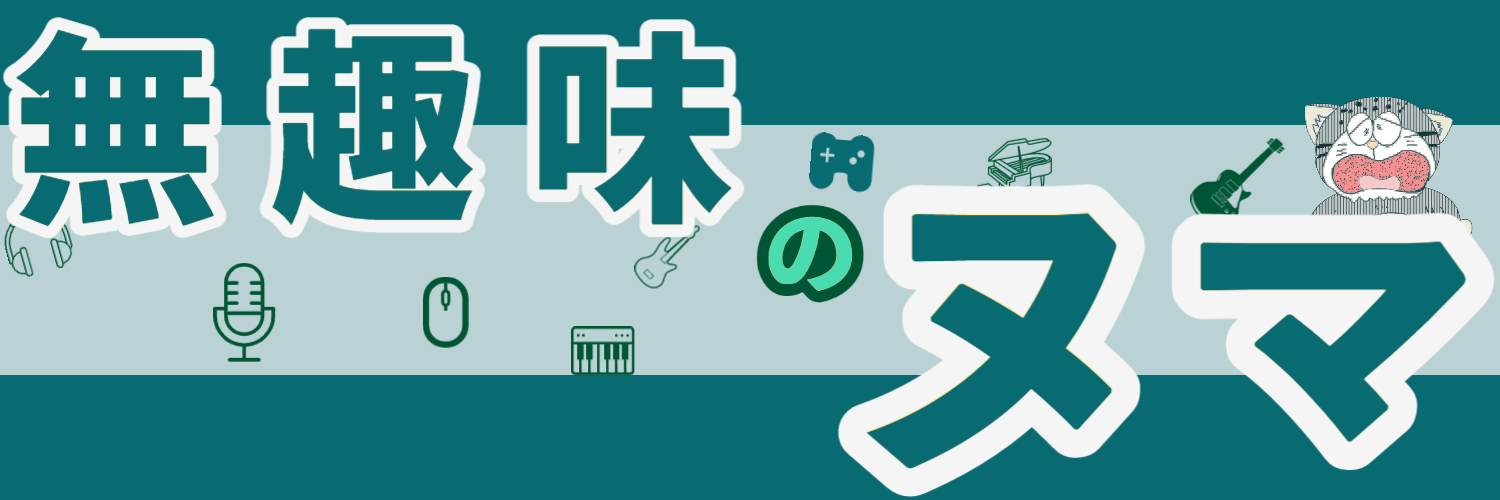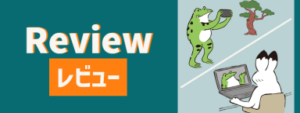今までは卓上のマイクスタンドに設置していましたが、下の土台部分がデスクの上のスペースを占有していたので、マイクアームを購入しました。
ダイナミックマイク(SHURE BETA 58A-X)を使用しているのですが、ダイナミックマイクのアームの情報が少なかったのでまとめてみました。
↓現在使用しているダイナミックマイク
今までのマイク設置スタイル

こんな感じのマイクスタンドを(MDS-3/BK)設置していました。土台部分がおもりになっていてマイクを移動しても、比較的安定していました。
ネック部分も柔らかすぎず、硬すぎずフレキシブルで移動に関してはストレスはほぼありませんでした。
デメリットとしては土台の安定感をつけるため、土台部分が大きくなっている(直径170mm)ことですね。
私はモニターの位置的にマウスを動かす近くにおいていたので、結構邪魔でした。
また、遠くから伸ばしすぎると、さすがに土台の重さでは耐えられず土台が浮いてグラグラしてしまうのが少しやりづらかったです。

ポップガードつけているので、さらに浮きやすくなっています。
ポップガードってつけてるだけでかっこいいですよね。(ダイナミックマイクには基本的に不要らしいです)
マイクアーム設置方法の検討
マイクアームを設置しようとすると、机の奥からアームを持ってくる机のサイドからもってくるの二択になると思います。
モニターの上からアームを持ってくる
モニター奥の机にクランプで固定、顔の正面くらいにマイクを配置する方法です。
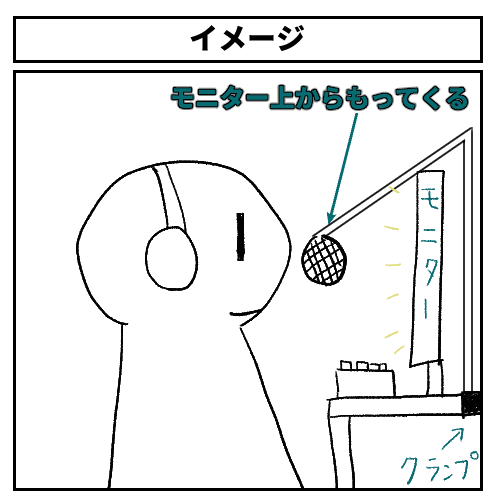
↓配信者の方によく採用されているコンデンサーマイク(吊り下げに対応)
机のサイドからアームを持ってくる
机のサイドにクランプで固定して顔の正面付近にマイクを配置する方法です。
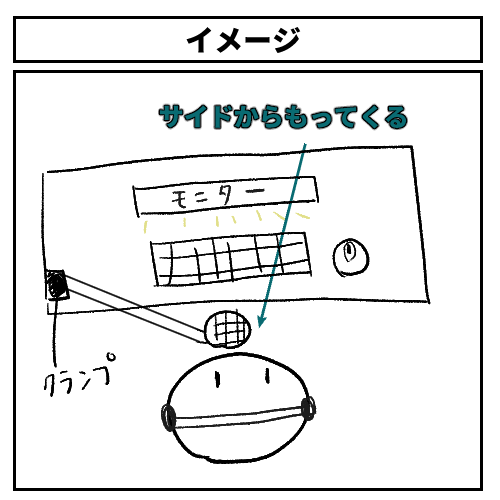
今回私が購入したマイクアーム
私の場合は、できるだけ視界の邪魔にしたくなかったのと、マイク形状的に吊り下げは難しかったので、机のサイドからもってきて口の下に設置するマイクアームを選択することにしました。
調べたところよさそうなのは、ロープロファイルという種類のマイクアームでした。
縦移動が苦手な分、水平移動が容易で、背は低めになっており視界の邪魔になりにくいものらしいです。
デザインとかアーム長さ的にはElgato Wave Mic Arm LPがよかったのですが、在庫がちょうどなかったので、下記のものにしました。
お値段も約半額で嬉しい。
本当はこっちがよかったけど、少しお高い。
設置
組み立て自体は非常に簡単でした。入っているアームをクランプのものに差し込むだけでした。
マイクアームというよりモニターアーム感あります。


先端の取り付けパーツは、マイク付属のアダプターをつけました。

結果、下写真のようになりました。購入前に想定していましたが長さが少し短いので机のサイドからだと長さが足りず手前に取り付けました。
動作は非常にスムーズで位置決めのあとずれることはありません。
必要なときにすっと出せて、調整もなくすぐに使えるのは思ったより快適です。
気になったところで言うと、細かい高さ調整は先端のボールジョイントで自由にいけますが、大きく変える場合、アーム関節部分の丸ネジを緩める必要があるので若干手間がかかります。(そして段階調整)
自分の場合は、微調整で事足りるので問題なしでした。

タブレットやスマホを挟むアダプターも付属しているので、別のマイクアームにした場合は違う用途でも使えそうでムダがなく嬉しい。

まとめ
マイクアームを導入して、快適な環境ができました。
今回購入したロープロファイルのマイクアームの特徴は下記です。
- デザイン的に背が低めになっており視界の邪魔になりにくい
- 水平移動が容易なので位置調整がしやすい
かなり机の上がスッキリして、マイクの位置調整が楽になりました!